朝の目覚めを左右するアラーム。
iPhoneを使っている方なら
「アラームは何分鳴り続けるの?」
「止めなかったらどうなるの?」
と気になったことがあるのではないでしょうか。
特に忙しい毎日を送る女性にとって、
寝坊は一日のリズムを
大きく乱してしまう原因にもなりますよね。
だからこそ、
アラームの仕組みを理解しておくことはとても大切なんです。
この記事では、
iPhoneアラームの鳴り続ける時間や仕組み、
便利な設定方法、トラブル対処法までを
初心者の方にもわかりやすく、
やさしい言葉で解説していきます。
また、設定のちょっとしたコツやアラームを快適に活用する裏技、
そして実際に困ったときの体験談や解決策についても触れていきます。
初めてiPhoneを使う方でも安心して読める内容になっていますので、
「自分でも簡単にできそう」と感じながら読み進めていただけるはずです。
ぜひ最後まで読んで、
今日から実践できるアラームの活用法を取り入れ、
明日の朝をもっと快適で気持ちよいスタートにしてくださいね。
iPhoneアラームは何分で止まる?鳴り続ける時間の仕組みを徹底解説

iPhoneのアラームがどれくらい鳴り続けるのかは、
多くの方が疑問に思うポイントです。
特に
朝が弱い方や、寝つきが浅い方にとって、
アラームがいつまで鳴っているのかを
知っておくことはとても重要ですよね。
実際にアラームが自動で止まってしまったことで
寝坊してしまった、という声も少なくありません。
Appleの公式仕様では、iPhoneの標準アラームは
約15分間鳴り続けた後に自動で停止するようになっています。
この時間は変更できないため、
確実に起きたい方はスヌーズ機能や
複数アラームを併用するなど、工夫が必要になります。
また、アラームが鳴っている間は
iPhoneの画面に操作ボタンが表示され、
「停止」または「スヌーズ」を選べます。
スヌーズをタップすると
9分後に再度アラームが鳴る仕組みです。
ここでは
こうしたiPhoneアラームの基本的な動作と
仕組みを詳しく見ていきましょう。
🔎 比較表:アラームが止まる仕組み
| 項目 | 内容 |
|---|---|
| 自動停止時間 | 約15分 |
| 無限鳴動 | 不可 |
| スヌーズ | 9分間隔で繰り返し |
| 放置した場合 | 15分後に自動停止 |
iPhoneアラームの設定と変更方法
アラームを正しくセットすることが、快適な朝の第一歩です。
設定をきちんと理解すれば、
トラブルも防げます。特にiPhoneには、
意外と気づきにくいアラーム関連の設定項目がいくつかあります。
たとえば、「おやすみモード」や
「集中モード」の影響を受けてアラームが鳴らなかった、
という経験がある方もいらっしゃるのではないでしょうか。
ここでは基本的な使い方に加えて、
ちょっとした応用テクニックや
カスタマイズ方法も紹介していきます。
忙しい朝でもスムーズに目覚められるように、
事前にしっかり準備しておきましょう。
✅ 設定チェックリスト
- ☑時計アプリからアラームをセット(曜日ごとの繰り返し設定も便利)
- ☑スヌーズON/OFFの確認(ONにすると9分後に再度アラーム)
- ☑サウンドやバイブを好みに調整(音量テストをしておくのがおすすめ)
- ☑マナーモードや音量を寝る前に確認(着信音とアラーム音は別設定)
- ☑集中モード/おやすみモードがアラームに影響していないか確認
また、
アラームの名前を「仕事用」「お弁当準備」などにしておくと、
複数のアラームを使う際に視覚的にもわかりやすくなります。
日々の生活スタイルに合わせて、柔軟に設定していきましょう。
iPhoneアラームをもっと快適・便利に活用する裏技&応用技

「ただ鳴らすだけ」ではもったいないのがiPhoneアラーム。
工夫次第で、
もっと便利に活用することができます。
ここでは実生活に役立つちょっとした裏技をご紹介します。
たとえば、仕事や家事のスケジュールに応じて
「起床用」「昼寝用」「薬の時間用」など、
用途別にアラームを設定しておくと、
毎回のセットが不要になり、時間管理がぐっと楽になります。
名前を付けて保存しておけば、
一覧表示でも一目でわかって便利です。
さらに、アラーム音にポジティブな曲や、
自分が元気になる
メッセージ音源を設定しておくことで、
朝の気分も自然と明るくなります。
お気に入りのアーティストの音楽や、
お子さんの声などを活用するのもおすすめですよ。
また、季節や体調に合わせて、
アラームの数や音量を調整するのもポイント。
たとえば、寒い冬はなかなか布団から出にくいので、
あえて強めの音量&複数アラームをセットしておくと安心です。
iPhoneの「ショートカット」アプリを使えば、
起床時に自動で音楽を再生したり、
天気予報を読み上げたりする機能と連携させることもできます。
ちょっとした工夫で、
毎朝のルーティンが快適に変わりますよ。
💡 応用アイデア表
| 裏技 | 活用ポイント |
|---|---|
| 複数アラームを設定 | 二度寝防止に効果的 |
| 音楽をアラームに | 好きな曲で気持ちよく起床 |
| Apple Watch連携 | 振動で静かに起床 |
| HomePod連携 | 部屋全体で大音量アラーム |
iPhoneとAndroidアラーム機能を徹底比較
iPhoneとAndroidではアラームの仕組みに違いがあり、
それぞれに良さがあります。
ここでは両者を比べながら、
どんな人にどちらが合うのかを考えてみましょう。
どちらもスマートフォンの基本機能として広く使われていますが、
細かな設定や使い勝手には意外と違いがあるものです。
たとえば、
Androidはメーカーや機種によってカスタマイズ性が高く、
アラームの持続時間やスヌーズの間隔も
自由に設定できるものが多いです。
中には、
専用アプリを使えば無限に鳴らし続けたり、
振動の強さまで調整できる機種も存在します。
一方、
iPhoneは仕様がシンプルで、
誰でもすぐに使いこなせる点が魅力。
設定の自由度は少ないものの、
直感的な操作性に優れています。
また、
Androidではウィジェット機能を使って
ホーム画面からワンタップで
アラームをセットできる機種もあり、
視覚的にも便利です。
iPhoneはSiriを使った音声操作に対応しており、
「明日6時に起こして」と話しかけるだけで
アラームがセットされるなど、
ハンズフリー操作に強みがあります。
📊 iPhoneとAndroidの比較表
| 項目 iPhone Android | ||
|---|---|---|
| 鳴り続ける時間 | 約15分で自動停止 | 機種やアプリで調整可能 |
| スヌーズ間隔 | デフォルト9分 | 自由に変更可能 |
| 音量調整 | 設定から調整 | アプリごとに細かく調整 |
| 操作方法 | Siri対応・音声操作可能 | ホーム画面ウィジェット対応 |
| カスタマイズ性 | 限定的 | 高度に調整可能 |
アラームが鳴らない・止まらないなど困った時の対処法
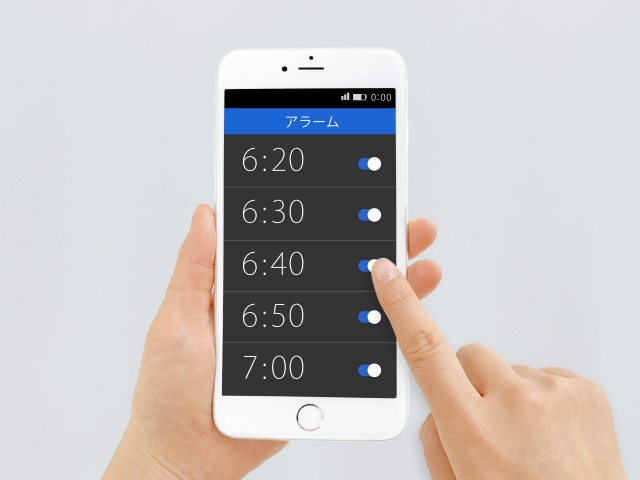
アラームが思ったように鳴らなかったり、
逆に止まらなかったりすると不安になりますよね。
朝の大事な予定があるときに限って、
うまくアラームが機能しないと焦ってしまうものです。
アラームのトラブルには、
iOSの仕様や設定ミス、
サードパーティ製アプリとの干渉など、
さまざまな原因があります。
また、
iOSのアップデート後に
突然アラームの挙動が
変わったりすることもあるため、
定期的な設定の見直しが大切です。
特にiPhoneでは
「集中モード」や「おやすみモード」
の影響を受けやすく、
通知や音が制限されてアラームが
鳴らないケースも報告されています。
また、
Bluetoothイヤホンを接続していると、
本体スピーカーではなくイヤホンから
音が鳴っていることもあります。
ここでは、
代表的なトラブルとその解決策を表にまとめました。
事前にチェックしておくことで、
慌てずに対処できるようになりますよ。
🔧 原因と対処のチェック表
| トラブル内容 | 主な原因 | 解決方法 |
|---|---|---|
| アラームが鳴らない | マナーモードON | マナーモード解除 |
| 集中モード/おやすみモードON | モード設定の確認と解除 | |
| Bluetooth接続イヤホン使用中 | 本体スピーカーで鳴るよう切り替え | |
| 音が小さい | 音量ゼロ設定 | 音量を調整/アラーム音の変更 |
| スピーカーの不具合 | 再起動・設定リセット・修理相談 | |
| 止まらない | バグやアプリ競合 | 再起動・アラームアプリの見直し |
| 古いiOSの影響 | iOSを最新バージョンに更新 |
よくあるQ&A|iPhoneアラームの疑問に答えます
「これってどうなの?」と感じやすい疑問を、
Q&A形式でまとめました。
初心者の方が安心して使えるよう、
基本的な内容を中心にしています。
また、実際に多く寄せられる質問に加え、
少しマニアックな疑問にもお答えしていきます。
🙋♀️ Q1:アラームは充電切れでも鳴る?
→ iPhoneの電源が完全に切れていると、アラームは鳴りません。
就寝前には必ず充電ケーブルを接続し、
電池残量が十分あるか確認しておくと安心です。
🙋♀️Q2:イヤホンを差していたら鳴る?
→ 原則としてイヤホン(特に有線やBluetooth)
が接続されている場合は、アラーム音はそちらから鳴ります。
ただし一部の条件下では、
本体スピーカーからも鳴ることがあります。
🙋♀️Q3:サブスク音楽をアラームに設定できる?
→ Apple Musicのストリーミング曲は直接アラームに設定できません。
iTunesで購入した楽曲や端末に
保存されている音源を選ぶ必要があります。
お気に入りの曲をアラームに使いたい方は、
まず楽曲を購入・ダウンロードするのがおすすめです。
🙋♀️Q4:アラームが鳴らなかった時はどうすれば?
→ まずはアラームが正しい時刻にセットされているかを確認し、
音量やマナーモード、おやすみモードなどの設定をチェックしましょう。
また、iOSのアップデート直後などは、
設定がリセットされている可能性もあるため再設定も効果的です。
🙋♀️Q5:複数アラームを一括でオン/オフできますか?
→ 残念ながら、iPhoneの標準アラーム機能では
複数アラームをまとめて操作する機能はありません。
1つずつオン/オフする必要がありますが、
ショートカットアプリを使えば一括操作も可能になります。
🙋♀️Q6:アラームを止めた記憶がないのに鳴らなかったのはなぜ?
→ 無意識にスヌーズや停止をタップしている場合があります。
どうしても心配な方は、
ロック解除が必要な目覚ましアプリを併用するのも一案です。
アラーム設定を見直すためのチェックリスト

「うっかり設定ミスでアラームが鳴らなかった…」
という事態を防ぐために、
寝る前に確認しておきたいポイントをまとめました。
ちょっとした確認で安心感がぐっと高まります。
特にiPhoneは、
マナーモードや集中モードの設定が
複雑になってきているため、うっかり見逃すと
「鳴ったはずなのに気づかなかった」
ということが起こりがちです。
また、
アラームの鳴動に影響する設定項目は
「サウンドと触覚」や「バッテリー設定」
など意外なところにも隠れている場合があります。
日頃から使い慣れているつもりでも、
iOSのアップデートで仕様が変更されていることもあるため、
月に一度くらいはこのチェックをルーティンにしておくと安心です。
📌 寝る前の確認リスト
- ☑アラーム時刻は正しい?(曜日設定や繰り返しのチェックも)
- ☑音量は十分か?(ミュートや「音量ゼロ」に注意)
- ☑マナーモードやおやすみモードはオフ?(集中モードも含め確認)
- ☑iOSアップデート後に再設定した?(リセットされていないか注意)
- ☑イヤホンやBluetooth機器が接続されたままになっていないか?
- ☑アラームのラベル(名前)で用途が明確になっているか?
このチェックリストを寝る前に確認すれば、
寝坊のリスクをぐっと減らせます。
特に大事な予定がある日の前夜には、
必ずこのリストを1つずつチェックする習慣をつけておくと、
朝の安心感がまったく違ってきますよ。
iPhoneアラームに関するリアルな失敗談&対処法
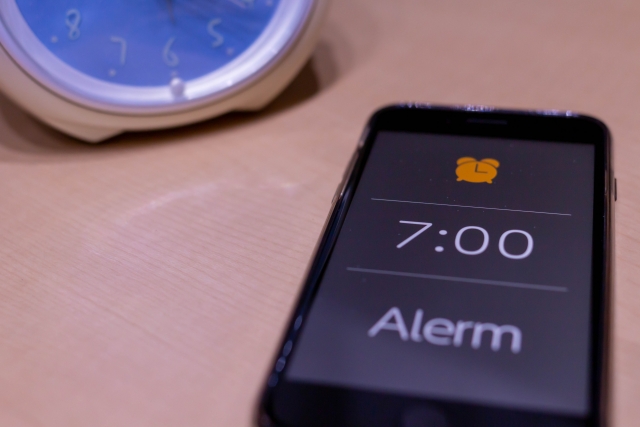
iPhoneのアラームは便利な一方で、
設定や使い方を誤ると
「寝坊してしまった…」「全然気づかなかった…」という声も。
ここでは、
実際によくある5つの失敗談を紹介しながら、
それぞれの対処法も丁寧に解説します。
👩💼【失敗談①】サイレントモード中でアラームに気づけなかった…
会社員のAさんは、
前日に着信音をOFFにするために
サイレントモードに設定したまま就寝。
翌朝、アラームが鳴っていたものの
バイブも小さくて気づけず、
大事な会議に寝坊してしまいました。
✅ 対処法:
iPhoneのアラームは
サイレントモード中でも基本的には鳴る仕様ですが、
音量が小さい・バイブが弱いと気づきにくいことも。
音量を最大に設定し、
「設定」>「サウンドと触覚」でバイブの強度も見直しましょう。
👩💻【失敗談②】スヌーズを何度も止めて二度寝…完全に寝坊!
育児中のBさんは、子どもを寝かしつけたあと疲れて就寝。
朝はスヌーズ機能でなんとか起きるつもりだったものの、
無意識に何度も止めてしまい、
気づいたときには出勤時間を過ぎていたという事態に。
✅ 対処法:
スヌーズ機能は便利ですが、
意思が弱いと繰り返し止めてしまい逆効果になることも。
スヌーズをOFFにして1回のアラームに集中するか、
複数の時間にアラームを設定して
「物理的に立ち上がるきっかけ」をつくると◎。
👩💼【失敗談③】音量が0になっていてアラームが無音に…
フリーランスのCさんは、
就寝前に音楽を聴いていて
ボリュームを0にしていたことを忘れ、
そのままアラーム設定。
朝になっても無音のままアラームが鳴らず、
予定に遅れてしまいました。
✅ 対処法:
iPhoneのアラーム音は
「着信音量」に連動しているため、
音量が0だとアラームも聞こえません。
「設定」→「サウンドと触覚」→「ボリュームボタンで変更」をOFFにし、
手動で音量を一定に保つと安心です。
👩💻【失敗談④】アラームの曜日設定を忘れて鳴らなかった…
大学生のDさんは、
平日のみアラームを設定していたため、
週末の模試の日にうっかりアラームが鳴らず寝坊。
あとで確認したところ
「繰り返し:月〜金」だけが設定されていたとのこと。
✅ 対処法:
アラームの「繰り返し」設定は曜日ごとに細かく設定可能です。
週末や不定期の予定にも対応できるよう、
前夜に一度設定内容を見直して
「毎日」か「その日のみ」のアラームも追加しましょう。
👩💼【失敗談⑤】別の目覚ましアプリと併用していたら競合して鳴らなかった…
美容師のEさんは、
iPhone純正アラームとサードパーティ製の
目覚ましアプリを併用していたところ、
アプリのアップデート後に不具合が発生し、
どちらのアラームも鳴らず…。
結果として大事な講習に遅刻してしまいました。
✅ 対処法:
複数のアラームアプリを同時に使うと、
通知が重なったりバックグラウンド動作の制限で
正常に鳴らないことがあります。
まずは純正アラームのみで安定して使えるか確認し、
サードパーティアプリは慎重に選びましょう。
🔔 ポイントまとめ:
- 音量・バイブ設定は就寝前に必ず確認
- スヌーズ機能に頼りすぎない
- 曜日やアプリの競合にも注意を
- 特に大事な日は、アナログ目覚ましとの併用も◎
便利な外部アプリ紹介|さらに快適な目覚めに!

標準アプリだけで物足りないという方は、
外部アプリの活用もおすすめです。
特に、
「なかなか起きられない」「二度寝してしまう」
といったお悩みがある方には、
機能性に優れたアプリの併用が効果的です。
📱 おすすめ目覚ましアプリ3選
| アプリ名 特徴 料金 | ||
|---|---|---|
| Sleep Cycle | 睡眠のリズムを分析して、浅い眠りのタイミングで優しく起こしてくれる | 基本無料/一部有料機能あり |
| Alarmy | 起きるまで計算問題や写真撮影を強制されるため、確実に目が覚める | 無料プランあり |
| おこしてME | スマホを振る・写真を撮る・一定歩数歩くなど、ユニークな方法で目覚め促進 | 一部課金あり |
📌 アプリ併用のメリット
- 標準アプリよりも多機能で、個人の生活スタイルに合った設定ができる。
- アラーム音に慣れてしまった方でも、異なる方法で起こされるため緊張感が生まれる。
- 睡眠の質を見える化でき、改善ポイントがわかるアプリもある。
こうしたアプリと標準アラームを併用することで、
寝坊対策がより万全になります。
朝が苦手な方やスッキリ起きたい方は、
ぜひ一度試してみてくださいね。
まとめ|iPhoneアラームの鳴り続ける時間を知って快適な目覚めを!

ここまで、iPhoneアラームの仕組みや設定方法、
便利な裏技、そしてトラブル対処法まで解説してきました。
仕組みを理解しておくことで、
安心して毎日のスタートを切ることができます。
また、
自分に合ったアラームの使い方を見つけることは、
朝のストレスを減らし、
1日の始まりをスムーズにする鍵でもあります。
- iPhoneアラームは約15分で自動停止する仕組みで、うっかり寝過ごしを防止
- スヌーズや複数アラームの活用で、より確実な起床をサポート
- 鳴らない・止まらないなどのトラブルには、チェックリストを活用して原因を特定
- 外部アプリやリアルな体験談も参考に、自分にぴったりの起床方法を見つけましょう
- 起床後の行動ルーティンを整えることで、アラームの効果がさらにアップ!
💡 行動の提案:
今日の夜、アラーム設定を一度見直してみましょう。
スヌーズの間隔や音量、曜日ごとの設定など、
小さな工夫で明日の朝がぐっと快適になりますよ!


